データシートビューで列を非表示にする
データシートビューでは任意の列を非表示にして見せなくすることが可能です。ここでは Access のデータシートビューで列を非表示にする方法を解説します。
(Last modified: )
データシートビューで列を非表示にする
では実際に試してみます。まずテーブルをデータシートビューで表示して下さい。
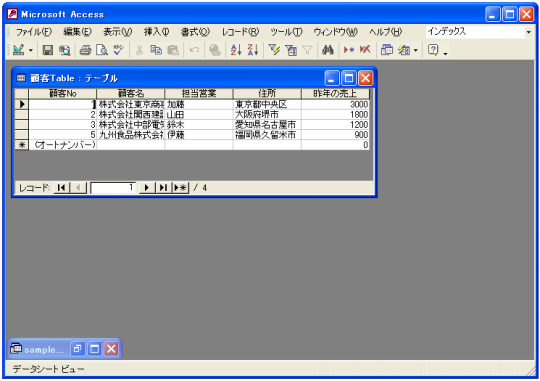
非表示にさせたいフィールドの列の表題の部分をクリックします。

「書式」メニューの中の「列を表示しない」をクリックします。

先ほど指定したフィールドの列が非表示になります。
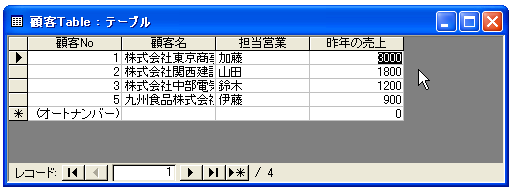
列を再表示する
今度は非表示になっている列を再度表示させてみます。データシートビュー上で「書式」メニューの中の「列の再表示」をクリックして下さい。

「列の再表示」ダイアログが表示されます。
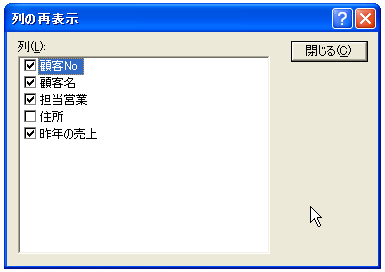
テーブルに含まれるフィールドの一覧が表示されます。各フィールドの左側にあるチェックボックスで、チェックが入っているフィールドは表示されています。チェックが入っていないフィールドは非表示となっています。
先ほど「住所」フィールドを非表示にしたのでチェックが入っていない状態となっています。再度表示するにはフィールドの左側のチェックボックスをチェックします。
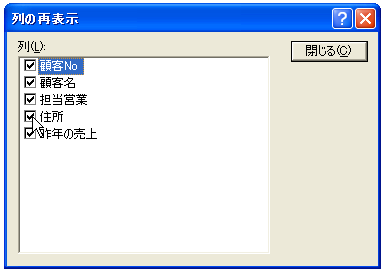
これでデータシートビューで「住所」フィールドが再表示されます。

なお、先ほどのダイアログを使うと各フィールドに対して表示・非表示をまとめて指定できます。
( Written by Tatsuo Ikura )

著者 / TATSUO IKURA
プログラミングや開発環境構築の解説サイトを運営しています。